Cara Membuat Grid di Photoshop Untuk Instagram
Grid merupakan fitur yang dapat menampilkan garis berbentuk kotak yang bisa digunakan untuk mengatur posisi gambar atau foto. Pada aplikasi Photoshop menyediakan fitur Grid sehingga dapat Anda pakai untuk keperluan menata dan mengedit foto sesuai kebutuhan misalnya untuk kepentingan feed Instagram.
Cara membuat Grid di Photoshop sebenarnya mudah dilakukan namun bukan berarti semua pengguna bisa melakukannya, jika masih baru pertama kali ingin memakai Grid maka tentu kita masih belum tahu caranya. Untuk tampilan Grid saat digunakan akan nampak pada lembar kerja dengan tampilan garis kotak.
Berbeda dengan Smart Guide yang menampilkan garis satu persatu, Grid dapat tampil dengan jumlah garis yang banyak yang membentuk garis kotak. Sering kita temui profil Instagram yang menampilkan foto Grid Instagram yang menyerupai Puzzle sampai 6 kotak bahkan lebih. Anda juga bisa melakukannya dengan membagi bagian foto memakai garis Grid.
Nah pada artikel ini sobat-tutorial.com memberikan langkah-langkah dalam membuat Grid yang menyerupai puzzle Feed Instagram di Photoshop. Jadi jika ingin menampilkan foto grid di IG maka sebaiknya simak tutorial ini sampai selesai agar bisa menerapkannya pada profil Instagram Anda.
Cara Membuat Grid di Photoshop
Terlebih dahulu kita belajar bagaimana menampilkan Grid di Photoshop kemudian mengatur ukuran Grid agar sesuai dengan Feed Instagram. Adapun tutorialnya dapat dipelajari sebagai berikut:
- Pertama buka aplikasi Photoshop pada laptop atau PC Anda.
- Lalu pilih ukuran kanvas yang mau dipakai melalui tab File > New. Jangan lupa atur orientasi kertas. Klik tombol Create untuk menerapkan pengaturan.
- Setelah masuk ke area kerja kini Anda dapat membuat Grid melalui tab View > Show dan klik opsi Grid.
- Nanti kanvas akan menampilkan garis kotak-kotak yang merupakan Grid pada Photoshop.
- Selesai.
Baca juga: Cara Membuat Garis Tepi Huruf di Photoshop
Mengubah Ukuran Grid di Photoshop
Setelah selesai membuat grid, Anda dapat mengubah ukuran, warna dan jenis garis yang dapat disesuaikan dengan kebutuhan Anda. Untuk tutorialnya dapat dipelajari sebagai berikut:
- Pastikan Anda sudah ada di halaman kerja yang menampilkan Grid.
- Pilih Tab menu Edit > Preferences > Klik Guide, Grid & Slices.
- Nanti akan tampil jendela Preferences. Silahkan ubah color Grid misalnya blue, red dan lainnya. Selain itu ubah juga bentuk garis jika dirasa ingin dirubah.
- Tekan tombol OK di sebelah kanan untuk menerapkan perubahan.
- Selesai.
Membuat Foto Grid Instagram di Photoshop
Berbeda dengan cara di atas, untuk membuat foto menjadi beberapa potongan yang bisa nanti diposting ke profil Instagram sehingga membentuk sebuat puzzle kita memakai Slice Tool yang merupakan salah satu Tools Photoshop. Adapun tutorialnya dapat dilihat sebagai berikut:
- Pertama masukkan foto atau gambar yang mau Anda bagi menjadi beberapa potongan dengan menekan tombol CTRL + O atau pilih tab Flie > Open.
- Selanjutnya pilih Slice Tool yang ada pada bagian tools disamping kiri.
- Kemudian lakukan klik kanan pada foto dan klik opsi Divide Slide.
- Nanti tampil jendela kecil Divide Slide, berikan ceklis pada bagian Divide Horizontally Into dan Divide Vertically Into.
- Berikan masing-masing potongan 3 agar foto dibagin menjadi 6 bagian. Anda juga bisa membaginya dengan jumlah 3, 6, 9 dan seterusnya.
- Jika sudah maka Anda bisa menyimpan foto memakai format Web (Legacy). Caranya klik tab File > Eksport > Save For Web.
- Selesai.
Baca juga: Cara Menambah Font di Photoshop
Akhir Kata
Itulah pembahasan mengenai cara membuat Grid di Photoshop yang dapat juga dipakai untuk postingan Instagram. Kalau ada kendala yang sulit Anda atasi maka sebaiknya tinggalkan komentar agar bisa kami bantu. Jangan lupa sering mampir di blog sobat-tutorial.com yang menyediakan tutorial menarik lainnya. Sekian dan terima kasih.

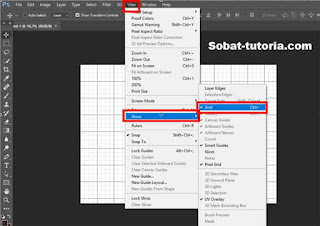


Post a Comment for "Cara Membuat Grid di Photoshop Untuk Instagram"